Ogni correzione per lerrore ERR_TUNNEL_CONNECTION_FAILED
Correggi l'errore ERR_TUNNEL_CONNECTION_FAILED in Chrome con queste soluzioni comprovate. Scopri le cause e come risolverle rapidamente.
Una cosa che adoro di Firefox e che mi dà costantemente fastidio in Chrome è il modo in cui accedo alle estensioni. In Firefox, posso premere Ctrl+Maiusc+A e la pagina about:addons si apre in una nuova scheda. Con Chrome, devo accedere al menu delle opzioni e passare attraverso il menu Strumenti per arrivare alle Estensioni. Questo è fastidioso perché devo accedervi abbastanza spesso e diventa fastidioso. La pagina delle estensioni non è l'unica pagina di Chrome a cui devo accedere; c'è anche la pagina Impostazioni chrome://settings/ che non ha una scorciatoia, quindi ecco tre modi per accedere più facilmente a una di queste pagine.
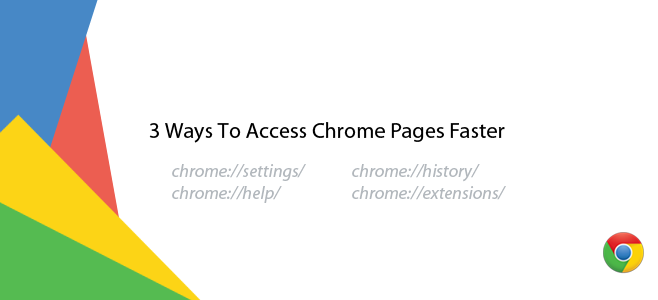
Utilizzo di un'estensione
Un'estensione è la soluzione più ovvia e semplice; puoi scaricare e installare un'estensione diversa per ogni pagina a cui vuoi accedere, ma ciò aumenterà la confusione accanto alla barra degli URL e potresti non riuscire a trovare un'estensione dedicata per tutte le pagine. In alternativa, puoi utilizzare un'estensione completa come Mega Button.
Utilizzo di un tasto di scelta rapida
Puoi aprire la pagina delle estensioni, o qualsiasi altra pagina, utilizzando un tasto di scelta rapida, proprio come in Firefox, ma per farlo hai bisogno di un'estensione. Consigliamo Shortcut Manager . È molto popolare e include impostazioni predefinite per accedere alla pagina delle estensioni. Puoi aggiungere qualsiasi scorciatoia desideri utilizzando l'azione "Apri la mia pagina preferita in una nuova scheda". Puoi aggiungere diverse scorciatoie in questo modo per tutte le pagine a cui devi accedere. Questo metodo presenta però una piccola limitazione: le scorciatoie non funzionano nella pagina Nuova scheda e nelle pagine del Chrome Web Store.
Aggiungilo ai preferiti
I ragazzi di Lifehacker consigliano di aggiungere ai preferiti la pagina a cui accedi più frequentemente, in modo da non dover passare dal menu delle opzioni. Il vantaggio di questo metodo è che funziona anche sulla pagina Nuova scheda e sulle pagine del Chrome Web Store. Lo svantaggio è che se preferisci tenere la barra dei preferiti nascosta finché non ti serve, dovrai prima premere Ctrl+Maiusc+B e poi accedere alla pagina dalla barra dei preferiti. Se di solito la tieni visibile, questa è una soluzione piuttosto valida.
Bonus per gli utenti Mac
Gli utenti Mac possono optare per uno qualsiasi dei metodi sopra descritti, ma per loro esiste una quarta opzione: utilizzare il gestore delle scorciatoie da tastiera integrato. Vai alle preferenze e clicca sulla preferenza Tastiera. In "Scorciatoie da tastiera", imposta una scorciatoia per accedere a una pagina di Chrome.
Correggi l'errore ERR_TUNNEL_CONNECTION_FAILED in Chrome con queste soluzioni comprovate. Scopri le cause e come risolverle rapidamente.
Una cosa che adoro di Firefox e che mi dà costantemente fastidio in Chrome è il modo in cui accedo alle estensioni. In Firefox, posso cliccare
Sappiamo che tutti i servizi Google come Gmail, Calendar, Maps, Google Drive ecc. sono collettivamente etichettati come Google Apps. Il gigante della ricerca ha integrato
Utilizza ChatCrypt per messaggi sicuri e crittografati che mantengono private le tue conversazioni. Una piattaforma facile da usare, progettata per comunicazioni riservate, sempre e ovunque.
Circa due anni fa ho trovato un componente aggiuntivo per Firefox che credevo fosse un'opera di pura e semplice genialità. Il componente aggiuntivo in questione si chiama Private Tab e...
WebFonter è un'estensione di Chrome e un bookmarklet che ti consente di provare i font di FontShop, che offre un'ampia raccolta di font che puoi acquistare.
Il numero di app sviluppate per aiutare le persone a trovare cose interessanti da fare, trovare persone con cui fare cose o semplicemente trovare un buon posto dove mangiare è enorme e
Spendi soldi inutilmente comprando cose su Amazon solo per scoprire che il tuo portafoglio è vuoto quando ne hai più bisogno? Non importa quanto poco o quanto denaro spendi
Scopri come accedere e gestire le impostazioni del sito nel tuo browser. Controlla le autorizzazioni per posizione, fotocamera, microfono e altro ancora in Chrome.
Trova il miglior browser web proxy per una navigazione anonima, una sicurezza avanzata e una gestione proxy fluida. Esplora subito le migliori opzioni!






![Agora ti consente di confrontare i prodotti quando acquisti articoli online [Chrome] Agora ti consente di confrontare i prodotti quando acquisti articoli online [Chrome]](https://tips.webtech360.com/resources8/r252/image-5055-0829094639067.jpg)
